在资源模式中,SLA为管理数据生命周期的策略的特定组合,目前支持添加备份策略、复制策略和应用快照策略。
您可在SLA中配置各项策略,并将其应用于一个或多个需要保护的资源,系统将按照设置的计划自动发起备份、复制或应用快照等作业。
超级管理员、操作员、租户管理员、租户操作员均有权限创建SLA,并进行编辑、删除等操作。
新建SLA
SLA分为基本信息和策略两个部分。SLA基本信息配置成功后,需要为此SLA添加策略后才能进行数据生命周期管理。
一、配置基本信息
-
登录管理控制台。
-
左侧导航栏选择数据保护 > 策略 > SLA。
-
单击新建,进入SLA基本信息配置页面,配置以下基本信息:
-
SLA名称:自定义SLA的名称。
-
备注:选填备注内容。
-
有效期:设置SLA的有效期。支持永久有效或自定义。自定义支持的时间单位为分钟、小时、天、周、月、季度、年,默认配置为1年。每种单位下的数值上限分别为9999分钟、9999小时、999天、999周、999月、400季度、100年。
当系统时间不在有效期内,则此SLA状态为已过期。
-
生效时间:设置SLA的生效时间。支持立即生效和自定义。自定义生效时间支持的可选范围为[当前日期的下一天,当前日期的下一天+365天]。
未生效的SLA在备份计划周期触发时不会触发保护对象进行备份。
若系统时间不在生效时间内,则此SLA状态为未生效。
-
-
确认无误后,单击确定,进入备份策略配置页面。
二、配置备份策略
-
配置备份计划。
备份计划是指在指定的时间按照指定的备份方式周期性发起保护对象备份的计划。支持设置分钟级计划、小时级计划、天级计划、周级计划、月级计划、季度级计划、年级计划。以下是七种备份计划的周期性调度的具体描述以及示例,可结合实际需要,在新建SLA备份策略时添加多种备份计划。
备份周期计算规则
备份计划 发起时间 备份周期 分钟级 从备份策略新建或编辑当天的xx:xx 开始发起 每x分钟,范围为1-59 小时级 从备份策略新建或编辑时刻的小时的xx分开始发起 每x小时,范围为1-48 天级 从备份策略新建或编辑当天的xx:xx开始发起 每x天,范围为1-60 周级 从备份策略新建或编辑当周的指定周x的xx:xx开始发起 每x周,范围为1-8 月级 以日期为单位发起:从备份策略新建或编辑当前月指定的日期xx:xx开始发起
以周为单位发起:从备份策略新建或编辑当前月指定的第x周周x的xx:xx开始发起每x月,范围为1-12 季度级 在指定季度指定月指定日期xx:xx开始发起 x季度,范围为Q1、Q2、Q3、Q4,可多选 年级 在指定日期xx:xx开始发起 每1年 以下是某条SLA发起时间的示例:
超级管理员在2023年08月11日 15:23分新建了一条名为“test”的SLA并立即添加了备份策略,有效期为永久有效、生效时间为立即生效,此SLA包含7条备份计划,备份计划详情如下:
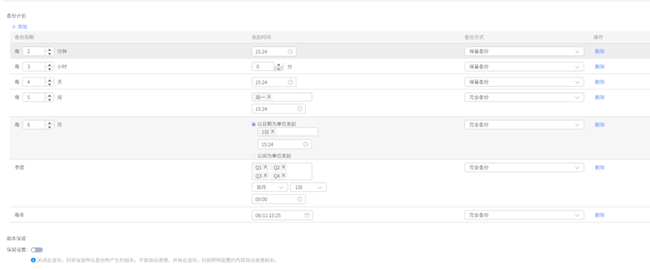
7条备份计划的备份周期和发起时间如下:
备份计划 发起时间 备份周期 分钟级 从2023年08月11日 15:24分开始 每2分钟发起增量备份 小时级 从2023年08月11日 15:00开始 每3小时的0分发起增量备份 天级 从2023年08月11日15:24开始 每4天的15:24发起增量备份 周级 从2023年08月07日15:24开始(此时间为2023年08月11日 15:23分当周的周一,已错过,等下一次触发),下一次触发时间为:2023年09月11日 15:24 每5周的周一15:24发起完全备份 月级 从2023年08月01日15:24开始(此时间为2023年08月11日 15:23分所在月的01日,已错过,等下一次触发),下一次触发时间为:2024年02月01日15:24 每6个月的01日15:24发起完全备份 季度级 从2023年01月01日00:00(此时间为Q1季度首月1日)开始(已错过,等下一次触发),下一次触发时间为:2023月10月01日00:00 2023年01月01日00:00(Q1季度首月1日)、2023月04月01日00:00(Q2季度首月1日)、2023月07月01日00:00(Q3季度首月1日)、2023月10月01日00:00(Q4季度首月1日)、2024年01月01日00:00(Q1季度首月1日)…,发起完全备份 年级 从2023年08月11日15:25开始 每年08月11日15:25发起完全备份 -
配置备份窗口。可设置在特定窗口期内禁止备份或限速备份。单个窗口最小可设置为30分钟,支持连续选择和跨天选择窗口。
-
禁止备份窗口:约束保护对象在指定时间段内禁止手动备份或策略发起备份。支持设置多个禁止备份窗口。
-
限速备份窗口:约束保护对象在指定时间段内手动备份或策略发起备份的最大速度。支持设置多个限速窗口。若修改限速备份窗口时,系统时间位于新限速时间段,运行中的备份作业将立即开始限速;反之,若修改限速备份窗口时,系统时间位于原限速时间段但不位于新限速时间段,运行中的备份作业将立即取消限速。
可根据以下操作步骤配置备份窗口:
a. 选择一个以 30 分钟为单位的时间段。系统弹出设置备份限速窗口。
b. 在设置备份限速窗口中,选择不限速备份、限速备份(最大速度)或禁止备份。
c. 单击确定。
-
-
配置保护对象备份所产生的副本保留策略。保留设置选项默认关闭,关闭时系统将保留全部副本,开启后支持按时长或按数量保留副本,且均同时开启按特定周期保留副本。
- 按时长保留副本:支持按天、周、月、年期限保留备份所产生的副本,最多可配置为9999天/周/月/年。
- 按数量保留副本:支持按副本个数保留备份所产生的副本,最多可配置为9999个。
- 按特定周期保留副本:支持天、周、月、季度、年,允许开启多种类型,但每种类型最多可配置9999个。
-
确认无误后,单击确定。
三、配置复制策略
复制策略分为域间复制策略和域内复制策略。
- 域间复制策略:配置保护对象在不同备份域之间进行数据复制的目标端、复制计划、复制窗口、副本保留策略。
- 域内复制策略:配置保护对象在一个备份域内进行数据复制的存储池、复制计划、复制窗口、副本保留策略。
域间复制默认最多可添加3个,域内复制默认可添加4个。您也可在后台自定义复制策略的最大数量,配置方法参考:设置复制策略最大数量。
配置域间复制策略
-
单击复制策略。
-
在复制策略配置页面,单击域间复制字段右侧的**+添加**,系统弹出复制策略-域间复制右滑窗。
-
在复制策略-域间复制窗口中,设置策略名称、选项、复制计划、复制窗口以及副本保留配置。
a. 填写域间复制策略名称。支持3-30个字符,支持中文、大小写字母、数字、特殊字符(-_.@)。同一个SLA下复制策略名称不允许重复。
b. 配置复制相关选项。
选项 说明 目标端 选择目标端 IP 地址。 目标端用户名 选择目标端用户名。目标端用户名来源于配置远程复制链路中的用户链路数据。 目标端存储池 选择目标端存储服务和存储池。 目标端复制平面IP 选择目标端复制平面IP。 复制失败重试 开启后,需设置复制失败重试间隔。 c. 配置复制计划。目前支持两种复制方式。
- 每当新的备份/复制数据产生后,立即执行复制:
指此SLA关联的保护对象备份或复制成功后,立即触发数据同步同步到目标端。
- 按特定频率执行复制:
指策略中心按已配置复制周期性触发保护对象进行远程复制同步到目标端。
若选择按特定频率执行复制,需设置复制周期和发起时间。
说明:
- 特定频率支持的复制计划类型为天级计划、周级计划、月级计划、季度级计划、年级计划且每种计划类型仅最多添加一条。
- 复制计划类型(天、周、月、季度、年)复制周期计算方式与备份计划类似,可参考备份计划。
d. 配置复制窗口。支持限速复制窗口,用于配置保护对象在指定时间段数据同步的最大速度。单个窗口最小可设置为30分钟,支持连续选择和跨天选择窗口。
选择一个以 30 分钟为单位的时间段。系统弹出设置复制限速窗口。在设置备份限速窗口中,选择不限速复制或限速复制(最大速度)。单击确定完成操作。若选择限速复制(最大速度),还需设置最大复制速度。
e. 配置副本保留计划。
保护对象经过数据同步同步到存储池的保留策略。默认关闭,关闭时为保留全部副本。支持按时长保留、按数量保留。
- 按时长保留副本:支持按天、周、月、年期限保留远程复制所产生的副本,最多可配置为9999天/周/月/年。
**- 按数量保留副本:**支持按副本个数保留远程复制所产生的副本,最多可配置为9999个。
f. 确认无误后,单击确定。
配置域内复制策略
-
单击复制策略。
-
在复制策略配置页面,单击域内复制字段右侧的 +添加,系统弹出复制策略-域内复制右滑窗。
-
在复制策略-域内复制窗口中,设置策略名称、选项、复制计划、复制窗口以及副本保留配置。
a. 填写域内复制策略名称。支持3-30个字符,支持中文、大小写字母、数字、特殊字符(-_.@)。同一个SLA下复制策略名称不允许重复。
b. 配置复制相关选项。
选项 说明 目标端存储池 选择存储服务和存储池。 复制失败重试 开启后,需设置复制失败重试间隔。 c. 配置复制计划。目前支持两种复制方式。
- 每当新的备份/复制数据产生后,立即执行复制:
指此SLA关联的保护对象备份或复制成功后,立即触发数据同步同步到目标端。
- 按特定频率执行复制:
指策略中心按已配置复制周期性触发保护对象进行远程复制同步到目标端。
若选择按特定频率执行复制,需设置复制周期和发起时间。
说明:
- 特定频率支持的复制计划类型为天级计划、周级计划、月级计划、季度级计划、年级计划且每种计划类型仅最多添加一条。
- 复制计划类型(天、周、月、季度、年)复制周期计算方式与备份计划类似,可参考备份计划。
d. 配置复制窗口。支持限速复制窗口,用于配置保护对象在指定时间段数据同步的最大速度。单个窗口最小可设置为30分钟,支持连续选择和跨天选择窗口。
选择一个以 30 分钟为单位的时间段。系统弹出设置复制限速窗口。在设置备份限速窗口中,选择不限速复制或限速复制(最大速度)。单击确定完成操作。若选择限速复制(最大速度),还需设置最大复制速度。
e. 配置副本保留计划。
保护对象经过数据同步同步到存储池的保留策略。默认关闭,关闭时为保留全部副本。支持按时长保留、按数量保留。
- 按时长保留副本:支持按天、周、月、年期限保留远程复制所产生的副本,最多可配置为9999天/周/月/年。
- 按数量保留副本: 支持按副本个数保留远程复制所产生的副本,最多可配置为9999个。
f. 确认无误后,单击确定。
四、配置应用快照策略
-
单击应用快照策略。
-
在应用快照策略配置页面,设置应用快照计划和保留策略。
-
应用快照计划:应用快照计划包括应用快照周期、允许发起的时间段以及发起时间。支持分钟级和天级两种类型,不支持多选,以下是两种计划类型的具体描述。
-
分钟级应用快照计划为在每小时的xx~59分钟内每x分钟发起一次快照。应用快照周期默认为5,范围为5~60,允许发起的时间段起始时间默认": 00 ",范围为":00~:59",发起时间选项范围为[允许发起的时间段起始时间, 59]且值均为起始时间+应用快照周期*倍数 。
例如:应用快照计划为“每5分钟 每小时:00到:59,发起时间为:05,:10,:15”,则每小时第5分钟、第10分钟、第15分钟发起一次快照。
-
天级应用快照计划为在每天的xx小时第x分钟发起一次快照。应用快照周期固定为每天,运行发起的时间段固定为"---",发起时间-小时选项范围为00时~24时,可多选,发起时间-分钟范围为00~59。
-
-
应用快照保留:配置保护对象快照所产生的应用快照保留策略。保留设置为按时长保留(小时)和特定周期保留组合方式。
- 保留最近x小时的应用快照,默认为24,最多可配置为999个。
- 按特定周期保留:支持天、周、月、年,默认为保留7个天应用快照、保留4个周应用快照、保留12个月应用快照、保留1个年应用快照,每种类型最多可配置9999个。
-
-
确认无误后,单击确定。
绑定/解绑SLA
新建SLA后,需要将SLA与保护对象进行绑定才能管理保护对象的数据生命周期。
保护对象绑定了SLA后,会按照SLA备份策略周期性发起备份并进行副本个数或期限保留,与此同时会按照SLA复制策略周期性发起远程复制,及时将本地副本同步到目标端等。
以虚拟化资源绑定SLA为例:
- 左侧导航栏选择数据保护 > 备份与恢复 > 虚拟化。
- 点击资源名称,显示该资源下的所有虚拟机列表。
- 勾选虚拟机名称,点击保护配置。
- 完成备份配置后,选择SLA > 设置SLA,点击选择,选择需要绑定的SLA。
注意:绑定SLA时,需要在策略中心至少为SLA添加备份策略或远程复制策略,否则选择SLA时无法获取到此SLA。
其他应用操作同理,具体请参考各应用的用户指南。
当保护对象需要解绑SLA时,可在策略中心进行解绑,同时也可在保护对象保护配置中进行解绑。
- 策略中心解绑SLA
- 左侧导航栏选择数据保护 > 策略 > SLA。
- 点击SLA名称,点击已绑定保护对象。
- 选择一个或多个保护对象,点击操作栏下的解绑。
- 保护对象解绑SLA(以虚拟化为例)
- 左侧导航栏选择数据保护 > 备份与恢复 > 虚拟化。
- 点击资源名称,显示该资源下的所有虚拟机列表。
- 勾选虚拟机名称,点击保护配置。
- 选择SLA > 移除SLA,点击确定。
其他应用操作同理,具体请参考各应用的用户指南。
编辑SLA
在SLA列表页面,点击SLA名称,在SLA详情页可对SLA的基本信息、备份策略、复制策略等进行编辑。
复制SLA
可通过复制SLA功能快速创建一条新的SLA,此时复制的SLA除名称、启用状态、已绑定保护对象外其余配置与被复制的SLA保持一致。
在SLA列表页面,选择一条SLA,点击上方复制按钮或操作栏下的复制,即可复制当前复制策略的配置。
说明:
- 当SLA的启用状态为禁用时,复制此条SLA,新的SLA启用状态恢复为启用。
- 当SLA存在已绑定保护对象时,复制此条SLA,新的SLA已绑定保护对象为0。
禁用/启用SLA
当SLA与保护对象绑定后可通过禁用保护对象绑定的SLA,从而暂停保护对象备份策略与复制策略的执行。同理,也可以通过启用保护对象绑定的SLA,恢复备份策略与复制策略的执行。
在SLA列表页面,选择一条或多条状态为禁用的SLA,点击上方启用按钮或操作栏下的启用,或选择一条或多条状态为启用的策略,点击上方禁用按钮或操作栏下的禁用。
删除SLA
当SLA存在已绑定的保护对象时,删除SLA后会自动解除与所有保护对象的绑定。
在SLA列表页面,选择一条或多条SLA,点击上方删除按钮或操作栏下的删除。